Anaconda è un gestore di pacchetti gratuito e open source per Python. Fornisce un'ampia varietà di pacchetti ed è progettato per progetti di apprendimento automatico e scienza dei dati. Può essere installato su tutti i sistemi operativi più diffusi, inclusi Windows, Linux e macOS. Anaconda è utilizzato per il calcolo scientifico, l'analisi predittiva e l'elaborazione dei dati. Fornisce un'utilità da riga di comando conda e un'interfaccia grafica Anaconda Navigator per gestire i pacchetti Python.
In questo post, ti mostreremo come installare Anaconda Python su Rocky Linux 8.
Prerequisiti
- Un server che esegue Rocky Linux 8 sulla piattaforma Atlantic.Net Cloud
- Una password di root configurata sul tuo server
Fase 1:crea un server cloud Atlantic.Net
Per prima cosa, accedi al tuo server Atlantic.Net Cloud. Crea un nuovo server, scegliendo Rocky Linux 8 come sistema operativo con almeno 2 GB di RAM. Collegati al tuo Cloud Server tramite SSH e accedi utilizzando le credenziali evidenziate in alto nella pagina.
Una volta effettuato l'accesso al server, eseguire il comando seguente per aggiornare il sistema di base con gli ultimi pacchetti disponibili.
dnf update -y
Passaggio 2:installazione delle dipendenze richieste
Innanzitutto, dovrai installare alcuni pacchetti necessari per installare Anaconda. Puoi installare tutti quei pacchetti eseguendo il seguente comando:
dnf install libXi libXtst libXrandr libXcursor alsa-lib mesa-libEGL libXcomposite libXScrnSaver libXdamage mesa-libGL -y
Una volta installati tutti i pacchetti, puoi passare al passaggio successivo.
Passaggio 3:scarica lo script di installazione di Anaconda
Quindi, vai alla pagina di download ufficiale di Anaconda e scarica l'ultima versione dello script di installazione di Anaconda.
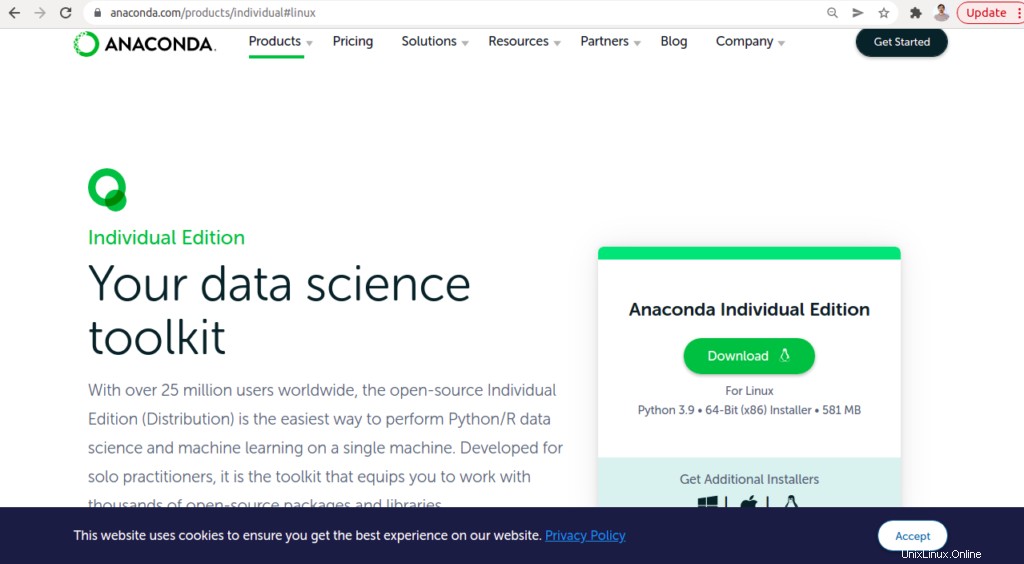
wget https://repo.anaconda.com/archive/Anaconda3-2021.11-Linux-x86_64.sh
Una volta scaricato lo script di installazione, verifica l'integrità del file di installazione utilizzando il comando seguente:
sha256sum Anaconda3-2021.11-Linux-x86_64.sh
Questo genererà un hash crittografico come mostrato di seguito:
fedf9e340039557f7b5e8a8a86affa9d299f5e9820144bd7b92ae9f7ee08ac60 Anaconda3-2021.11-Linux-x86_64.sh
Ora controlla il suo output rispetto agli hash disponibili negli hash del file di installazione di Anaconda per la versione del tuo file di installazione, come mostrato di seguito:
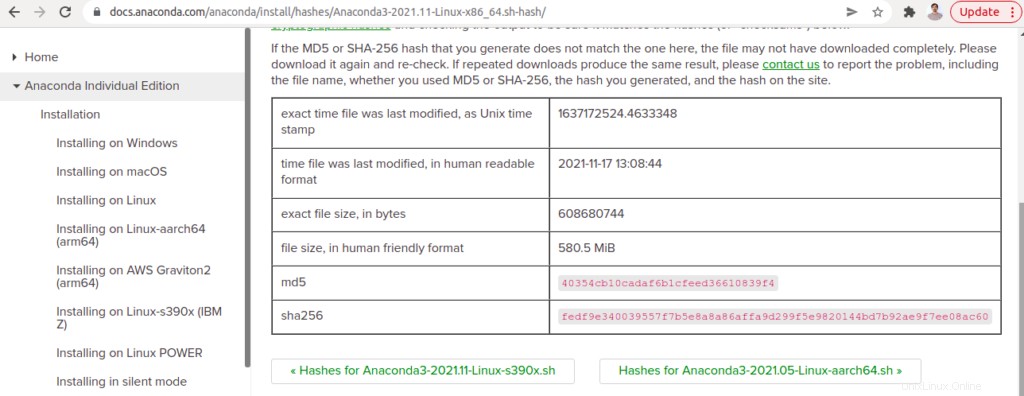
Fase 4 – Installa Anaconda
Ora, esegui lo script scaricato per installare Anaconda sul tuo sistema.
bash Anaconda3-2021.11-Linux-x86_64.sh
Ti verrà chiesto di accettare i termini della licenza:
Welcome to Anaconda3 2021.11 In order to continue the installation process, please review the license agreement. Please, press ENTER to continue >>> Do you accept the license terms? [yes|no] [no] >>> yes
Digita sì e premi Invio chiave per avviare l'installazione. Dovresti vedere il seguente output:
Anaconda3 will now be installed into this location:
/root/anaconda3
- Press ENTER to confirm the location
- Press CTRL-C to abort the installation
- Or specify a different location below
[/root/anaconda3] >>>
PREFIX=/root/anaconda3
Preparing transaction: done
Executing transaction: \
Installed package of scikit-learn can be accelerated using scikit-learn-intelex.
More details are available here: https://intel.github.io/scikit-learn-intelex
For example:
$ conda install scikit-learn-intelex
$ python -m sklearnex my_application.py
done
installation finished.
Do you wish the installer to initialize Anaconda3
by running conda init? [yes|no]
[no] >>> yes
Digita sì e premi Invio chiave per inizializzare Anaconda. Otterrai il seguente output:
==> For changes to take effect, close and re-open your current shell. <== If you'd prefer that conda's base environment not be activated on startup, set the auto_activate_base parameter to false: conda config --set auto_activate_base false Thank you for installing Anaconda3! =========================================================================== Working with Python and Jupyter notebooks is a breeze with PyCharm Pro, designed to be used with Anaconda. Download now and have the best data tools at your fingertips. PyCharm Pro for Anaconda is available at: https://www.anaconda.com/pycharm
Ora, esegui il seguente comando per attivare Anaconda:
source .bashrc
Fase 5:verifica dell'installazione di Anaconda
A questo punto, Anaconda è installato sul tuo sistema. Ora puoi verificare l'installazione di Anaconda usando il seguente comando:
conda info
Dovresti vedere il seguente output:
active environment : base
active env location : /root/anaconda3
shell level : 1
user config file : /root/.condarc
populated config files :
conda version : 4.10.3
conda-build version : 3.21.5
python version : 3.9.7.final.0
virtual packages : __linux=4.18.0=0
__glibc=2.28=0
__unix=0=0
__archspec=1=x86_64
base environment : /root/anaconda3 (writable)
conda av data dir : /root/anaconda3/etc/conda
conda av metadata url : None
channel URLs : https://repo.anaconda.com/pkgs/main/linux-64
https://repo.anaconda.com/pkgs/main/noarch
https://repo.anaconda.com/pkgs/r/linux-64
https://repo.anaconda.com/pkgs/r/noarch
package cache : /root/anaconda3/pkgs
/root/.conda/pkgs
envs directories : /root/anaconda3/envs
/root/.conda/envs
platform : linux-64
user-agent : conda/4.10.3 requests/2.26.0 CPython/3.9.7 Linux/4.18.0-348.12.2.el8_5.x86_64 rocky/8.5 glibc/2.28
UID:GID : 0:0
netrc file : None
offline mode : False
Puoi anche elencare tutti i pacchetti inclusi nel repository Anaconda usando il seguente comando:
conda list
Otterrai un elenco completo di pacchetti nel seguente output:
# packages in environment at /root/anaconda3: # # Name Version Build Channel _ipyw_jlab_nb_ext_conf 0.1.0 py39h06a4308_0 _libgcc_mutex 0.1 main _openmp_mutex 4.5 1_gnu alabaster 0.7.12 pyhd3eb1b0_0 anaconda 2021.11 py39_0 anaconda-client 1.9.0 py39h06a4308_0 anaconda-navigator 2.1.1 py39_0 anaconda-project 0.10.1 pyhd3eb1b0_0 anyio 2.2.0 py39h06a4308_1 appdirs 1.4.4 pyhd3eb1b0_0 argh 0.26.2 py39h06a4308_0 argon2-cffi 20.1.0 py39h27cfd23_1 arrow 0.13.1 py39h06a4308_0
Passaggio 6:aggiornamento del pacchetto Anaconda
Per aggiornare il pacchetto Anaconda, dovrai prima aggiornare conda. Puoi aggiornarlo con il seguente comando:
conda update conda
Otterrai il seguente output:
## Package Plan ##
environment location: /root/anaconda3
added / updated specs:
- conda
The following packages will be downloaded:
package | build
---------------------------|-----------------
conda-4.11.0 | py39h06a4308_0 14.4 MB
------------------------------------------------------------
Total: 14.4 MB
The following packages will be UPDATED:
conda 4.10.3-py39h06a4308_0 --> 4.11.0-py39h06a4308_0
Proceed ([y]/n)? y
Quindi, installa Anaconda usando il seguente comando:
conda update anaconda
Passaggio 7:disinstalla Anaconda
Se desideri rimuovere il pacchetto Anaconda dal tuo sistema, dovrai installare il pacchetto di rimozione Anaconda nel tuo sistema. Puoi installarlo con il seguente comando:
conda install anaconda-clean
Otterrai il seguente output:
The following packages will be downloaded:
package | build
---------------------------|-----------------
anaconda-clean-1.1.0 | py39h06a4308_1 7 KB
------------------------------------------------------------
Total: 7 KB
The following NEW packages will be INSTALLED:
anaconda-clean pkgs/main/linux-64::anaconda-clean-1.1.0-py39h06a4308_1
Proceed ([y]/n)? y
Quindi, esegui il comando seguente per rimuovere il pacchetto Anaconda.
anaconda-clean
Otterrai il seguente output:
Delete .conda? (y/n): y Backup directory: /root/.anaconda_backup/2022-02-16T170117
Successivamente, dovrai anche rimuovere la directory Anaconda dalla directory Home:
rm -rf ~/anaconda3
Conclusione
In questa guida abbiamo spiegato come installare Anaconda su Rocky Linux 8. Abbiamo anche spiegato come aggiornare e disinstallare Anaconda utilizzando la riga di comando. Provalo sull'hosting VPS di Atlantic.Net!